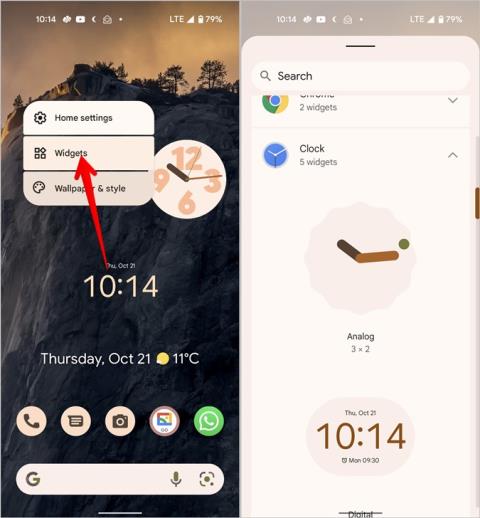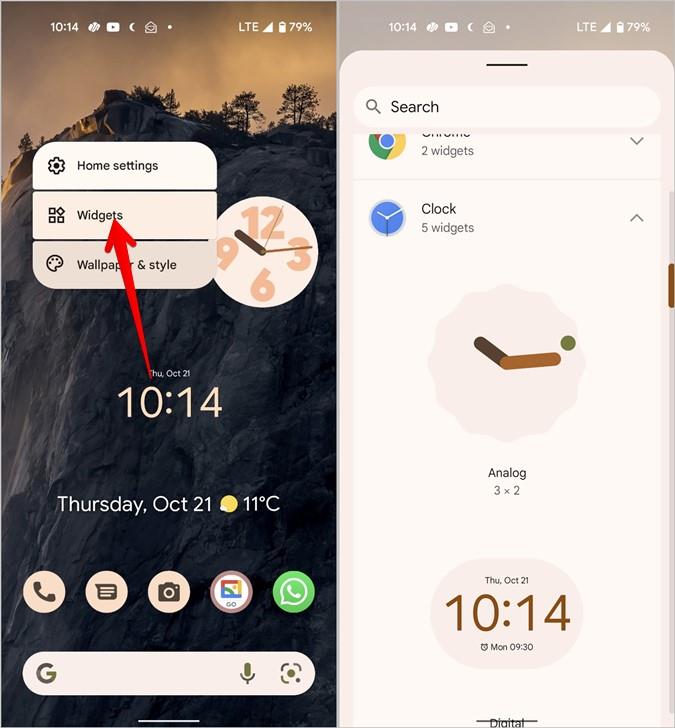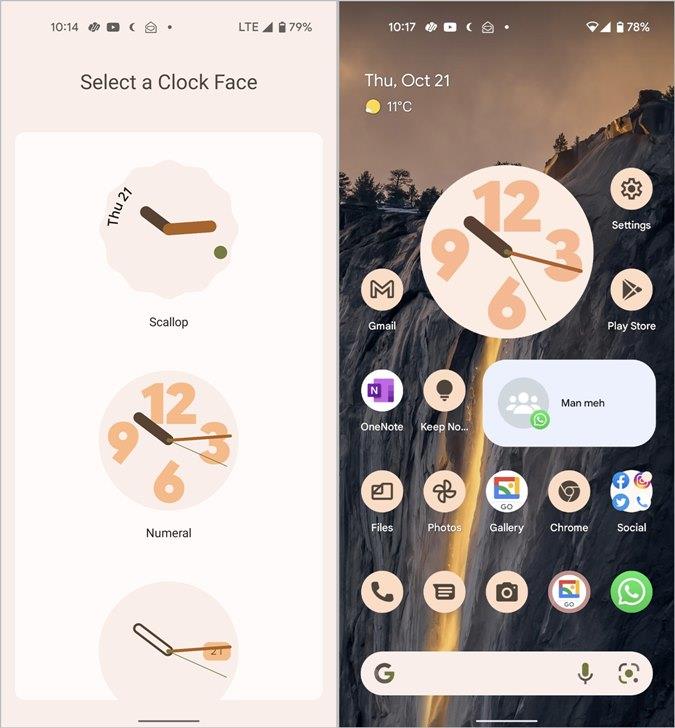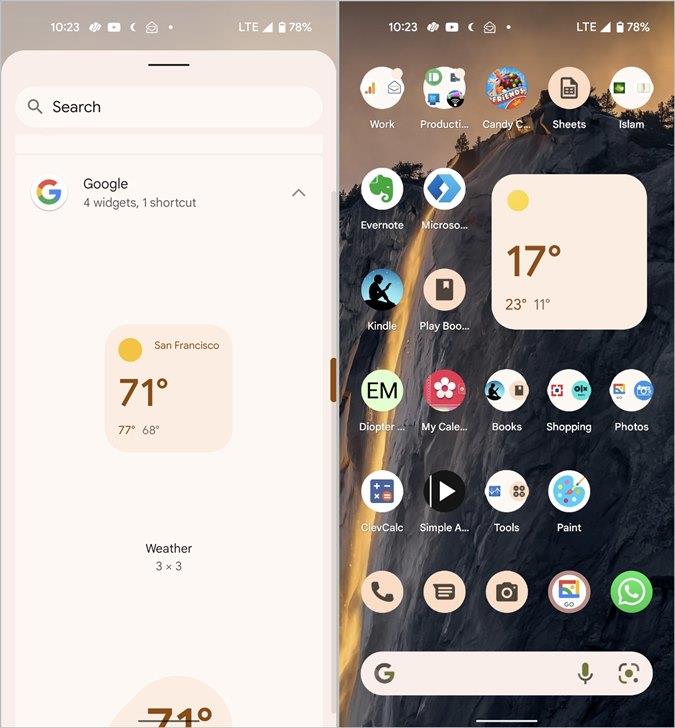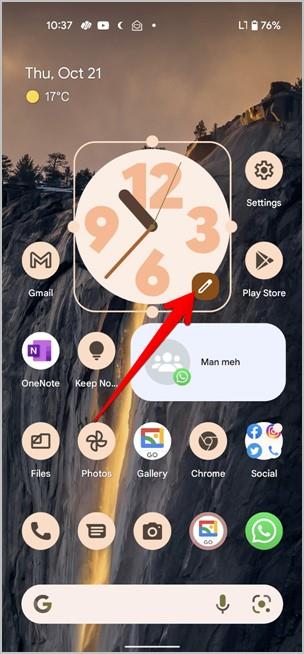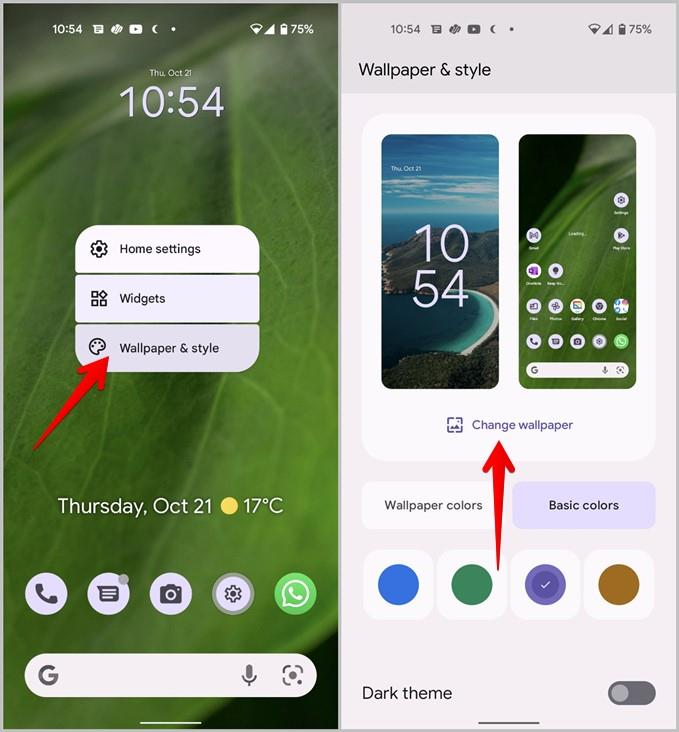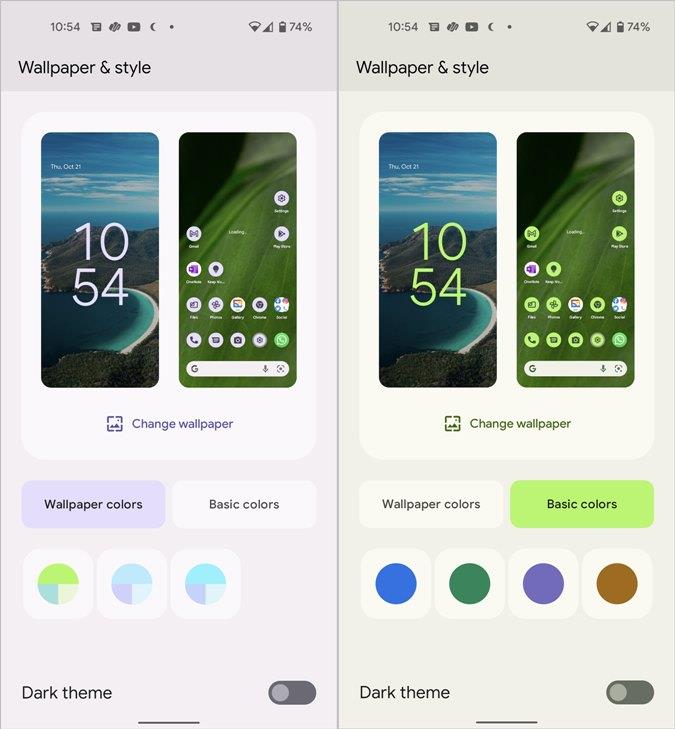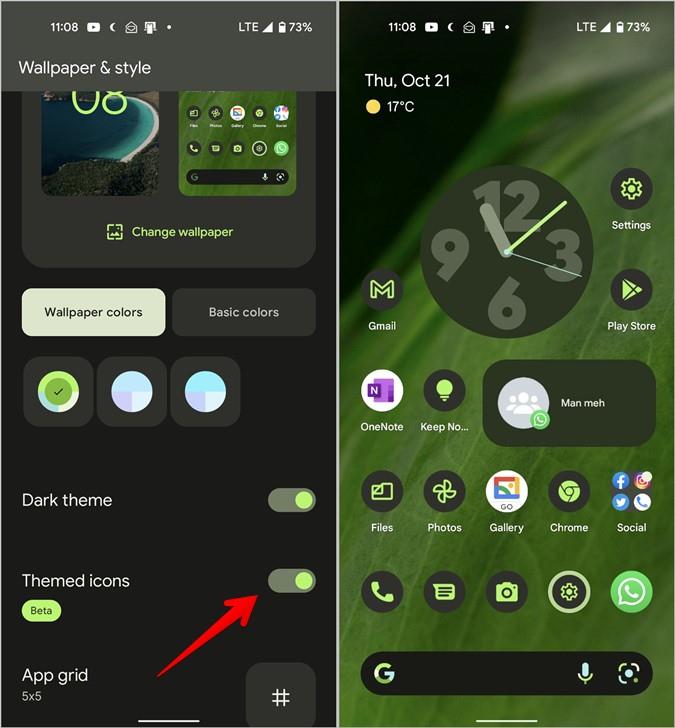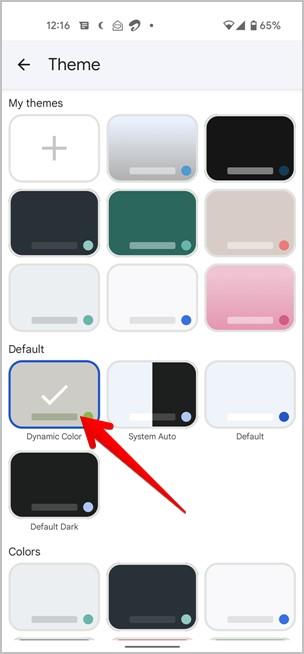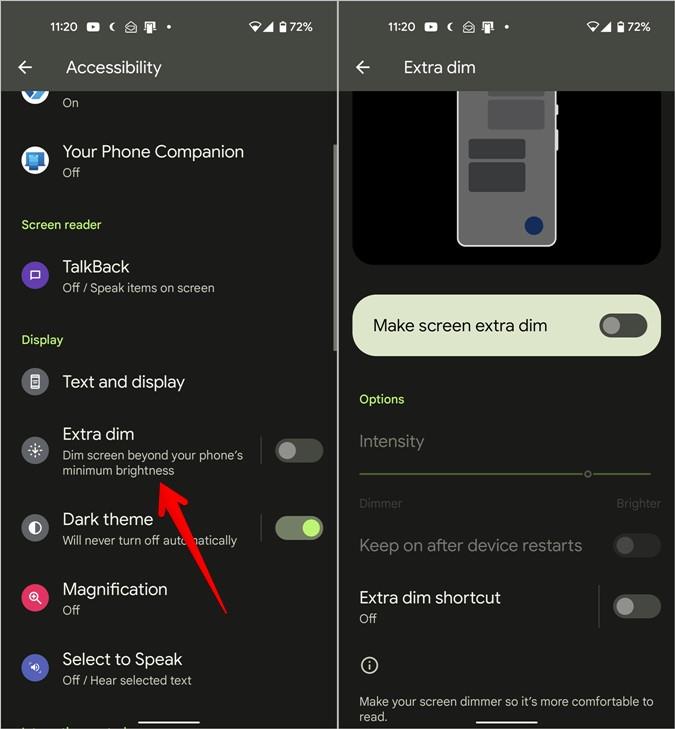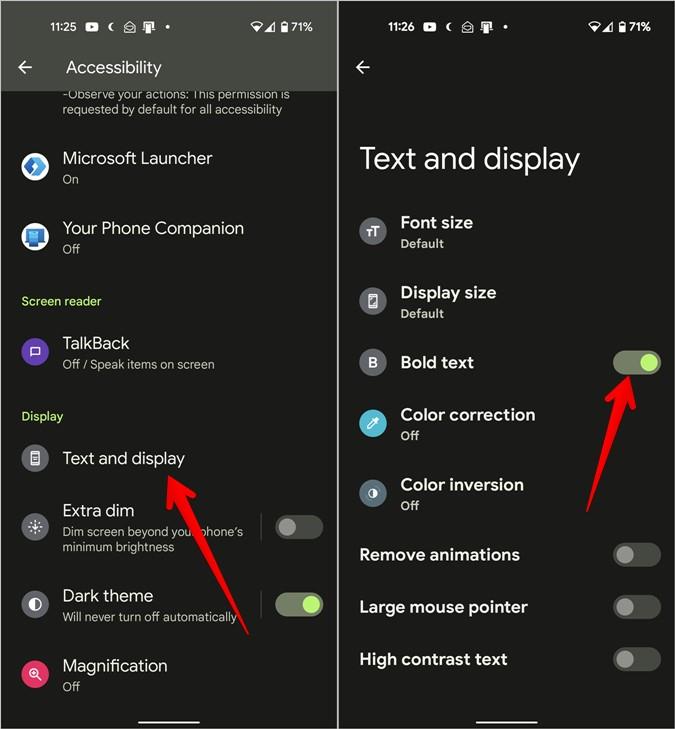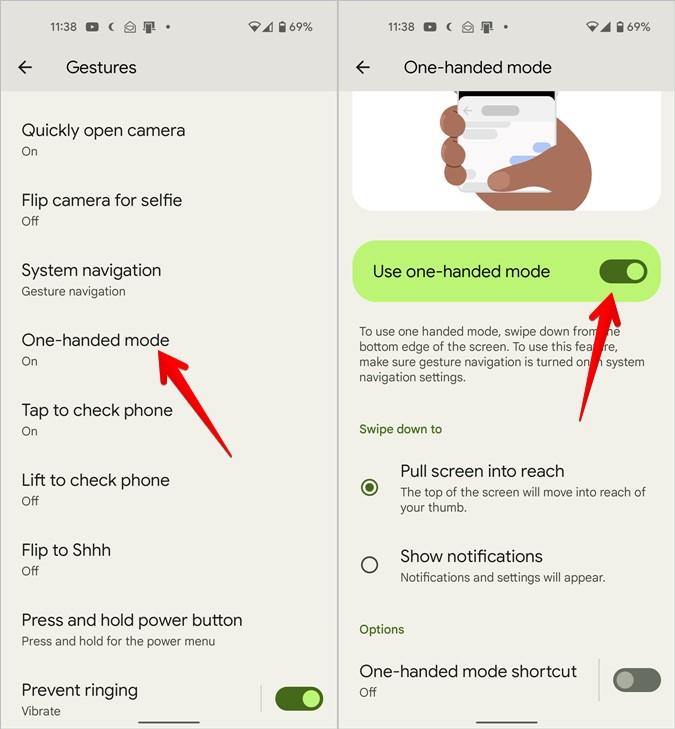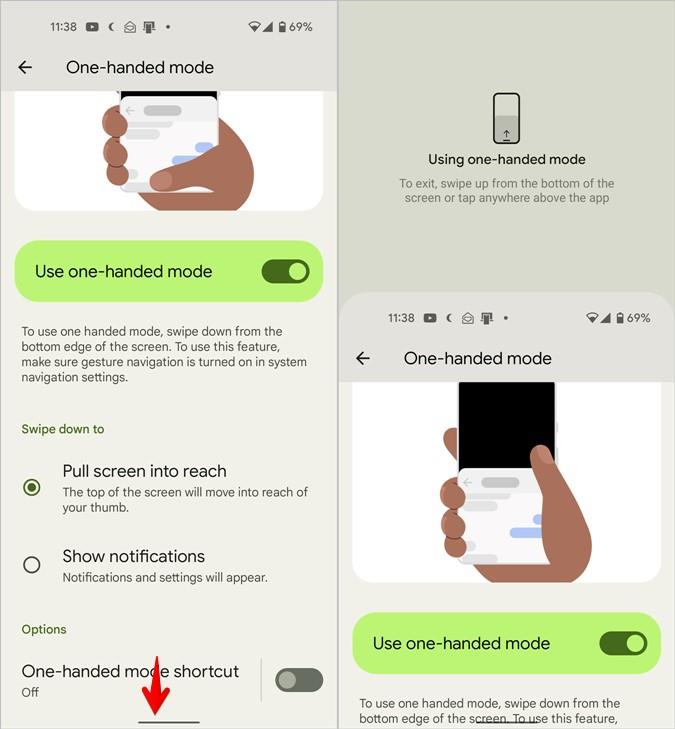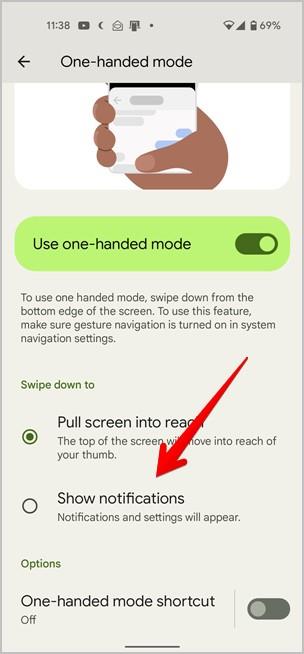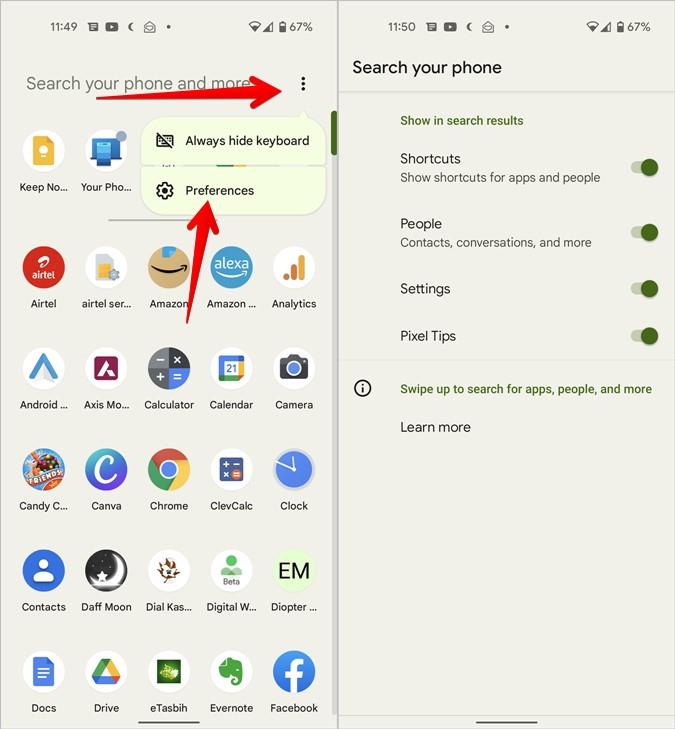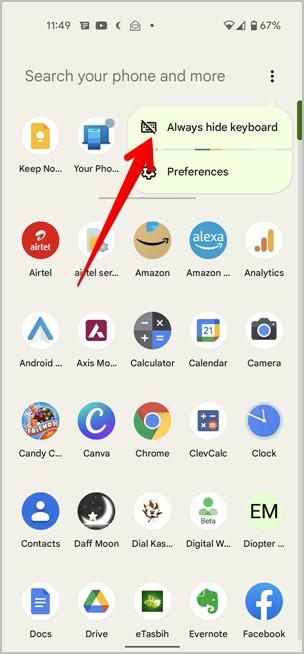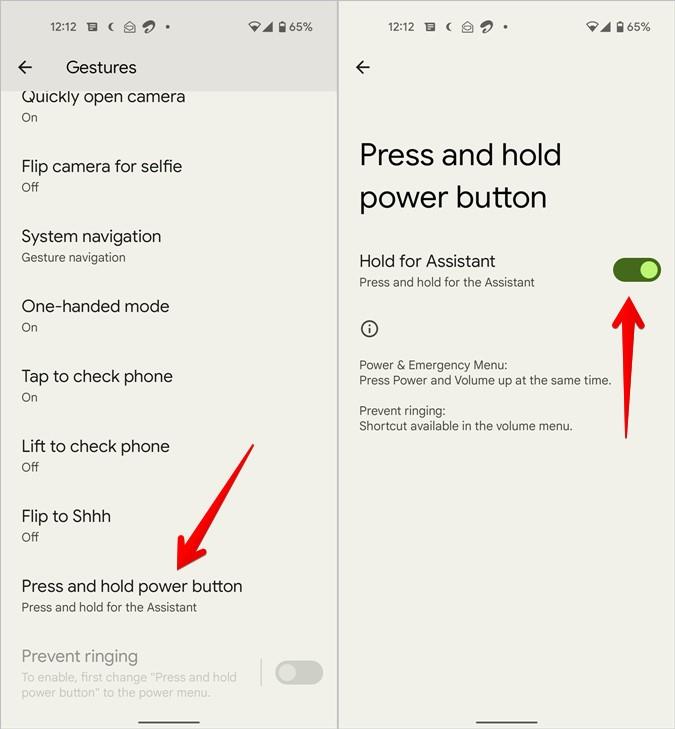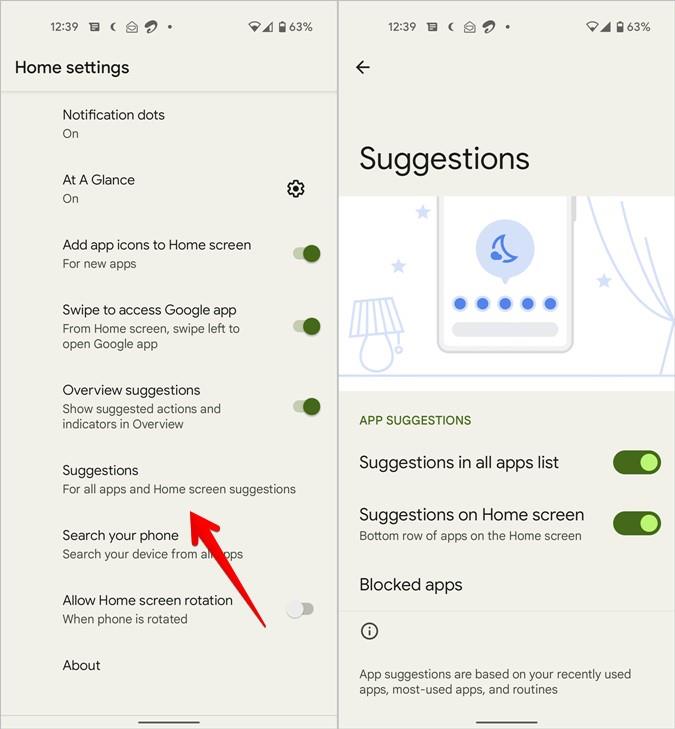Android 12 , evrensel temalar, yuvarlatılmış köşeler, iyileştirilmiş ayarlar, daha iyi geçişler ve çok daha fazlasını içeren bir dizi yeni UI özelliği sunar. Ayrıca tek elle modunu kullanabilir, ekranı karartabilir, kalın metin yapabilir ve çeşitli başka şeyler yapabilirsiniz. Android 12'yi özelleştirmek istiyorsanız, işte bazı yararlı ipuçları.
Android 12 Nasıl Özelleştirilir
1. Yeni Saat Stillerini Kullanın
Android 12, ana ekrana yeni bir dizi şık saat widget'ı ekler. Aralarından seçim yapabileceğiniz beş saat widget'ı vardır: bir analog, iki dijital, bir kronometre ve bir dünya saati. İlginç olan kısım, her bir widget'ın artık daha fazla tasarıma sahip olmasıdır. Ayrıca, Android 12'deki dinamik tema nedeniyle, saatlerin rengi duvar kağıdınıza göre değişecektir (daha fazlası aşağıda).
Bu saatleri ana ekrana eklemek için ana ekranda herhangi bir yeri basılı tutun ve Widget'lar öğesini seçin . Saat widget'ına gidin ve genişletin. Tercih edilen saat türünü ana ekrana sürükleyin.
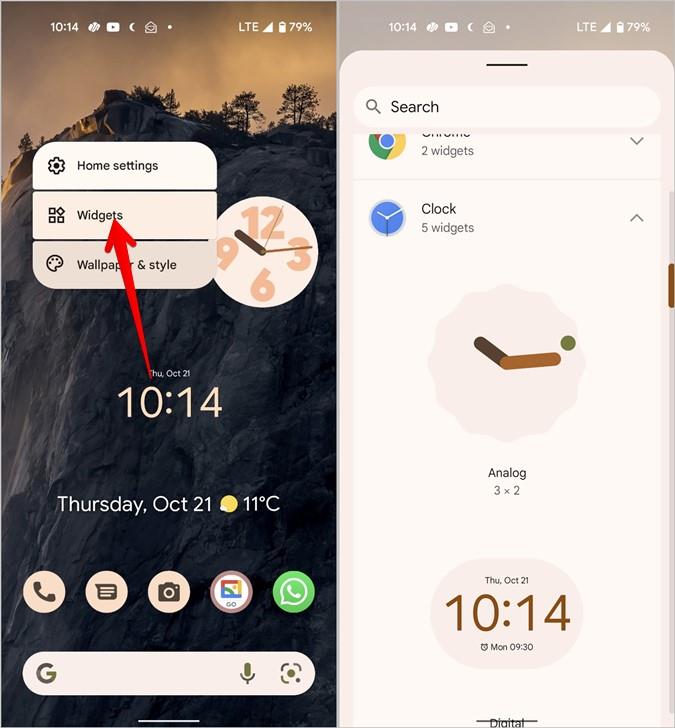
Bunu yaptığınızda, bir saat stili seçmenizi isteyen yeni bir ekran açılacaktır. Ana ekrana eklemek istediğinize dokunun.
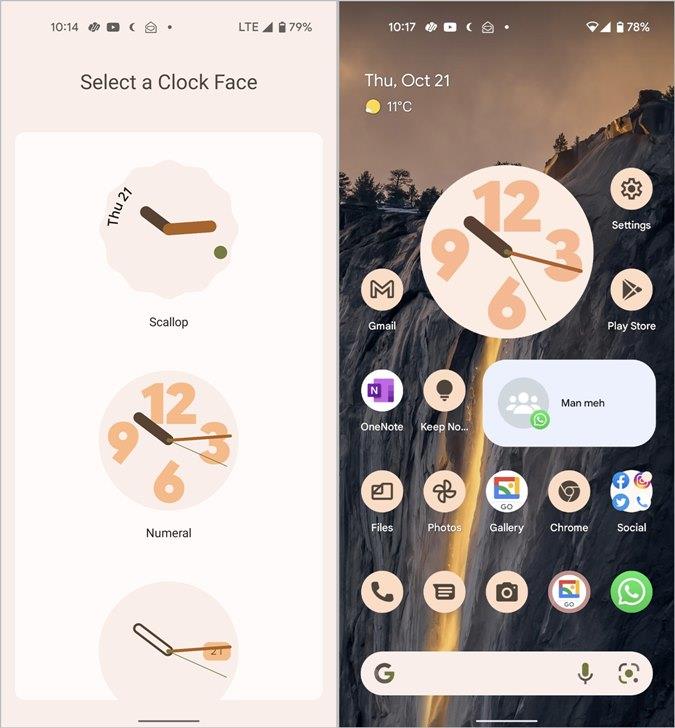
2. Yeni Widget'lar Arayın
Android 12'de Google, widget'lara büyük ilgi gösterdi. Saat widget'ına benzer diğer widget'lar, Google'ın biraz beğenilen hava durumu widget'ı da dahil olmak üzere yeni tasarımlara ve stillere sahip olacak. Widget'lar > Google altında bulunabilir . Gelecekte Google Drive, Gmail, YouTube Music vb. gibi diğer uygulamalar için yeni widget'ları takip edin.
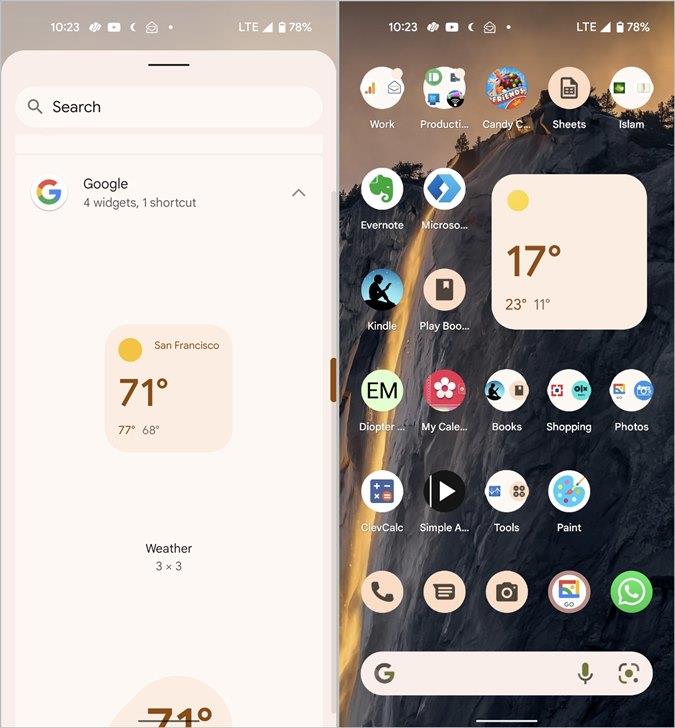
İpucu : Google widget'ını nasıl özelleştireceğinizi öğrenin .
3. Widget'ları Hızla Düzenleyin
Android 12, widget'ları düzenlemeyi zahmetsiz bir iş haline getiriyor. Önce widget'ı silmek yerine, artık desteklenen widget'ları doğrudan ana ekrandan düzenleyebilirsiniz. Bir widget'a dokunup basılı tutun ve üzerindeki düzenleme veya kurşun kalem simgesine dokunun. Bu düzenleme ekranını getirecektir.
Örneğin, Saat widget'ı için, düzenle simgesine dokunmak, saat stilini değiştirmek için ekranı getirecektir. Benzer şekilde, konuşma widget'ı için farklı bir konuşma seçebilirsiniz.
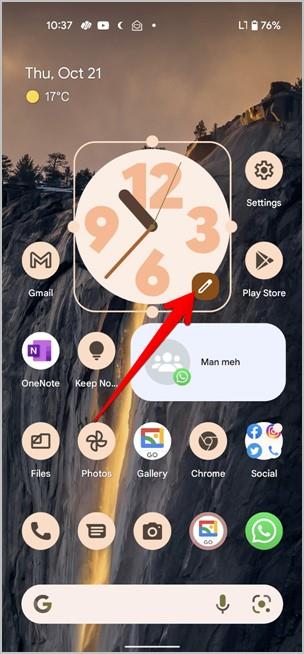
4. Telefonun Renk Paletini Değiştirin
Android 12'deki duvar kağıdı teması hakkında çok şey okumuş veya duymuş olabilirsiniz. Ve, oh oğlum! bu güzel.
Temel olarak, Android 12, telefonunuzun renk paleti düzenini duvar kağıdına göre özelleştirmenize olanak tanır. Telefonunuz duvar kağıdındaki ana renkleri otomatik olarak algılar ve bunları Hızlı döşemeler , Ayarlar, Uygulama çekmecesi, Pencere Öğeleri, Stok uygulamalarında vurgu rengi, Bildirim rozetleri, Kilit ekranı saati gibi telefonun çeşitli alanlarında kullanır.
Bunu yapmak için ana ekranda herhangi bir yere dokunup basılı tutun, menüden Duvar kağıdı ve stil öğesini seçin. İlk olarak, Duvar kağıdını değiştir düğmesini kullanarak duvar kağıdını değiştirin.
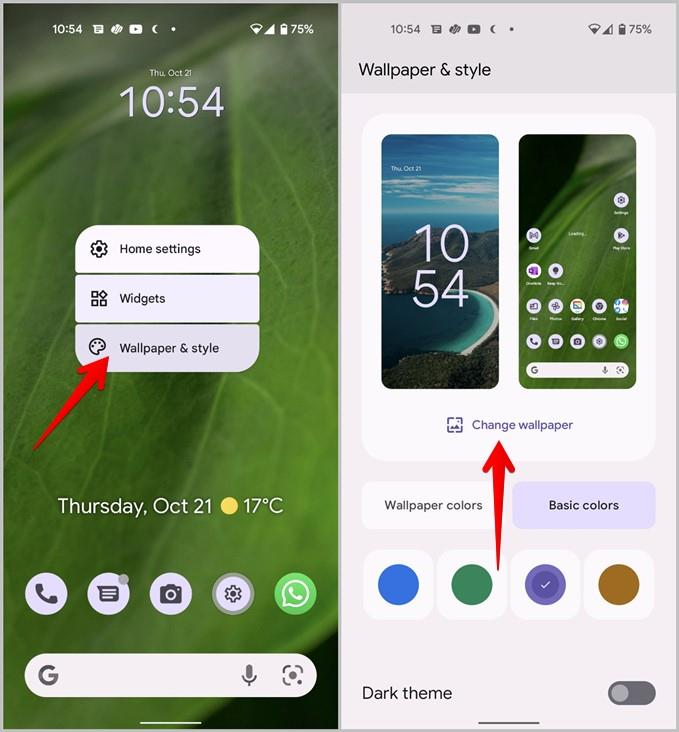
Ardından aynı ekranda iki sekme bulacaksınız: Duvar kağıdı renkleri ve Temel renkler. Duvar kağıdı renkleri, duvar kağıdınıza bağlı olarak farklı bir renk kümesi gösterir. Varsayılan olarak, ilki seçilidir. Uygulamak için farklı bir palete dokunun. Veya cihazınızda tek bir tema rengi ayarlamak için Temel renkler sekmesine dokunun ve bir renk seçin (tekrar duvar kağıdından alınan).
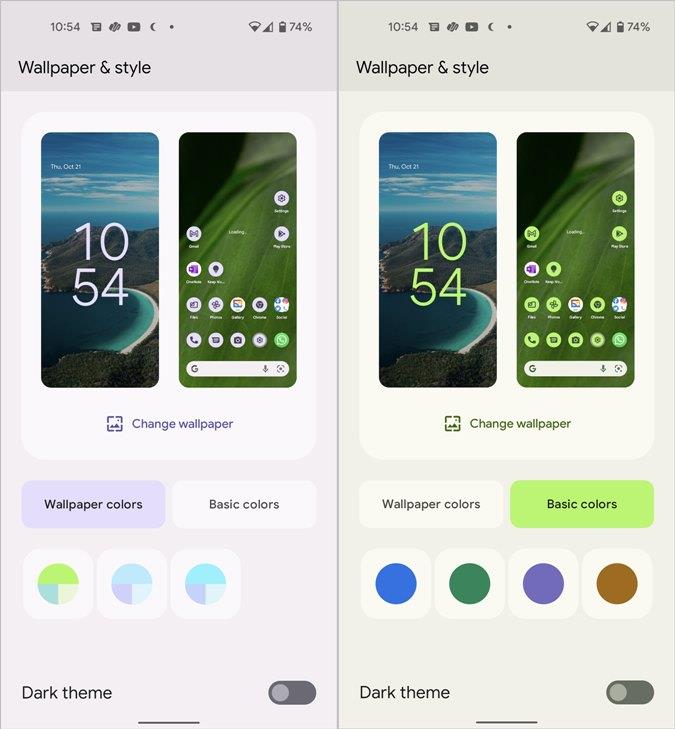
İpucu : Android için en iyi 20 duvar kağıdı uygulamasına göz atın .
5. Temalı Simgeler Kullanın
Ana ekrandaki uygulama simgelerinin duvar kağıdıyla aynı renk paletini kullanmasını istiyorsanız, Android 12 sizi hayal kırıklığına uğratmaz. Ancak duvar kağıdı renk teması, uygulama simgelerine doğrudan uygulanmaz. Bunun için farklı bir ayarı etkinleştirmelisiniz. Ayarlar > Duvar kağıdı ve stiller altında Temalı simgeler adıyla bulacaksınız . Etkinleştirildiğinde, tüm Google uygulama simgeleri, diğer alanlarla aynı renk şemasına sahip olacak ve cihaz genelinde tek tip bir deneyim sağlayacaktır.
Not : Şu anda temalı simgeler, üçüncü taraf uygulamalarda veya uygulama çekmecesinde çalışmamaktadır.
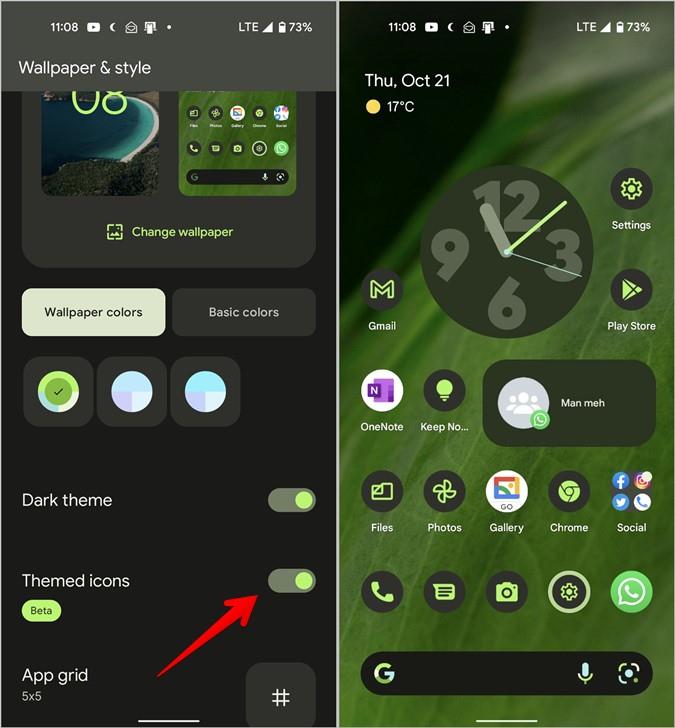
6. Gboard Temasını Duvar Kağıdıyla Eşleştirin
Gboard, seçilen duvar kağıdına göre dinamik temaları da destekler. Ancak önce bu özelliği etkinleştirmeniz gerekecek. Bunun için Gboard ayarlarını açın ve Tema'ya gidin . Dinamik renk temasını etkinleştirin .
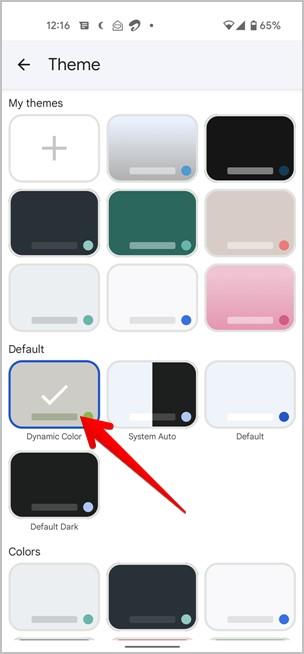
7. Karartma Ekranı
Telefonunuzun minimum parlaklığının hala çok parlak olduğunu düşünüyorsanız, Android 12, Ekstra Karartma özelliğiyle parlaklığı daha da özelleştirmenize olanak tanır. Adından da anlaşılacağı gibi parlaklığı kontrol edebilir ve minimum parlaklığın ötesine azaltabilirsiniz.
Bu özelliği Ayarlar > Erişilebilirlik bölümünde bulabilirsiniz . Erişilebilirlik kısayolunu açmak için Ekstra Karart'ın yanındaki geçişi etkinleştirin veya üzerine dokunun. Düğmesi, erişimi kolaylaştıran Hızlı döşemeler ayarında da bulunabilir.
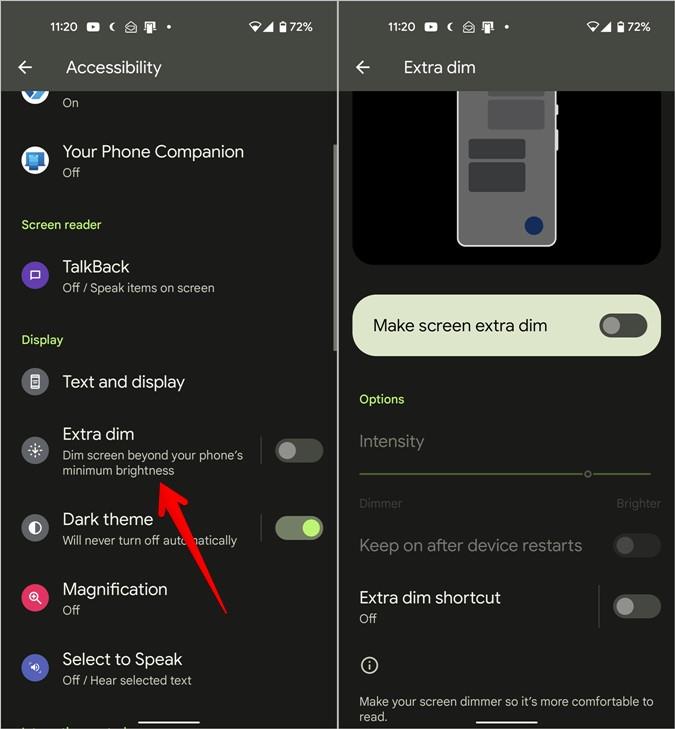
8. Kalın Metin
Android 12'deki bir başka özelleştirme seçeneği de telefonun metnini kalın yapma yeteneğidir. Bunu Ayarlar > Erişilebilirlik > Metin ve görüntü bölümünden etkinleştirebilirsiniz . Kalın metin seçeneğinin yanındaki açma/kapama düğmesini açın .
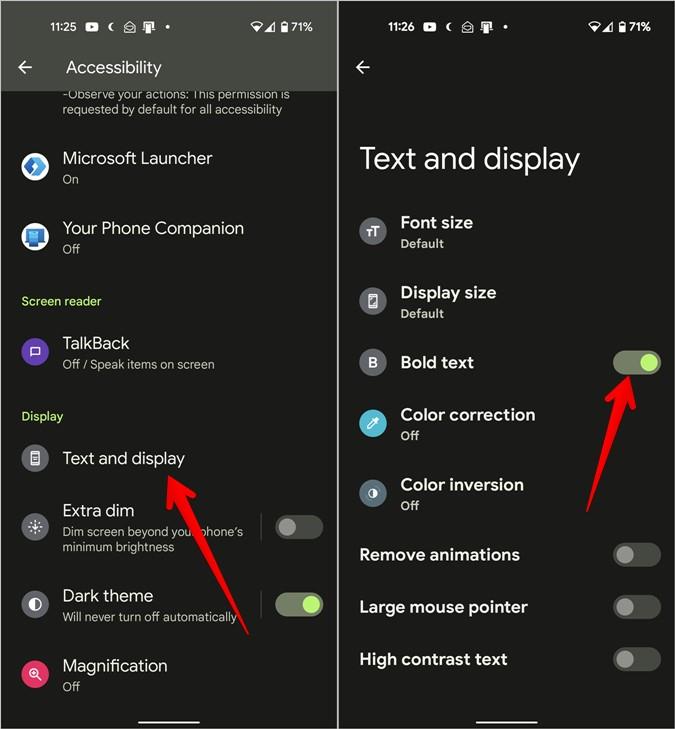
9. Tek El Modunu Kullanın
Tek elle kullanım modu, uzun süredir özel Android görünümlerinin bir parçası. Android 12 ile Stok Android'de ilk kez sahneye çıkıyor. Tek el modu, içeriği tek elle kolayca erişilebilen ekranın alt yarısına kadar küçülterek büyük ekranlı telefonların kullanımını kolaylaştırır.
Bu özelliği etkinleştirmek için Ayarlar > Sistem > Hareketler > Tek elle mod seçeneğine gidin . Tek el modunu kullan seçeneğinin yanındaki geçişi etkinleştirin .
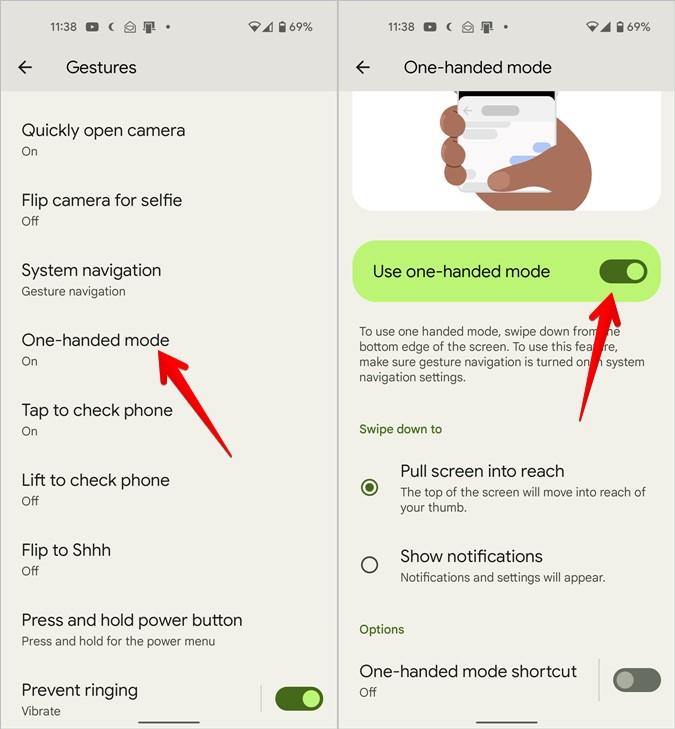
Etkinleştirildiğinde, ekranın alt kenarından aşağı kaydırarak herhangi bir uygulamadan etkinleştirebilirsiniz. Tam ekran moduna geri dönmek için alt kenardan yukarı kaydırın veya uygulamanın üzerindeki boş alanda herhangi bir yere dokunun.
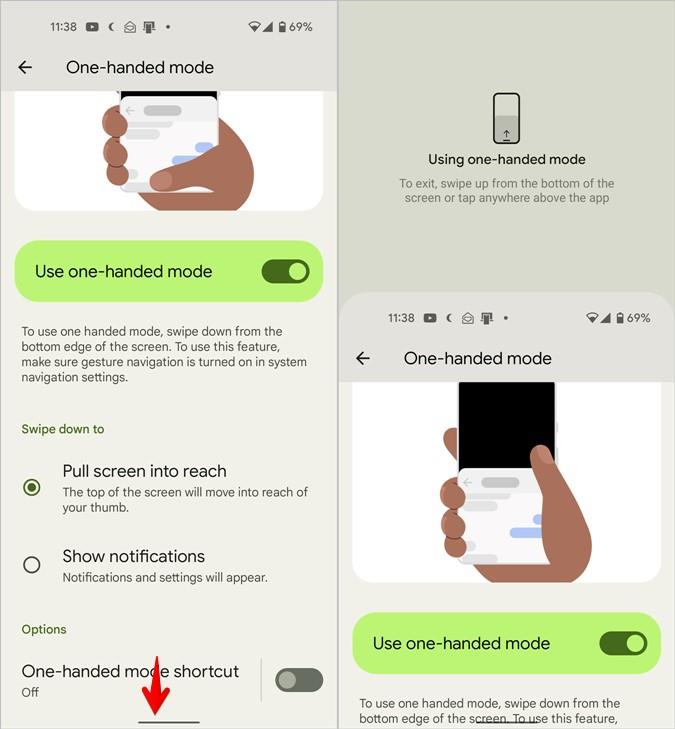
Not : Tek elle modunu kullanmak için hareketle gezinme (Ayarlar > Sistem > Hareketler > Sistem gezinmesi) etkinleştirilmelidir.
10. Bildirim Paneline Alt Kenardan Erişim
Parmak izi ve aşağı kaydırma hareketlerinin yanı sıra Android 12, tıpkı Tek elle modunu etkinleştirdiğiniz gibi, alt kenardan aşağı kaydırarak bildirim panelini açmanıza olanak tanır. Bu özelliğe yalnızca Tek el modu ekranından erişilebilir.
Bu özelliği etkinleştirmek için Ayarlar > Sistem > Hareketler > Tek elle mod seçeneğine gidin . Tek elle kullanım modu için geçişi açın . Ardından Bildirimleri göster üzerine dokunun . Açıkça görüldüğü gibi, Tek elle modunu kullanabilir veya bu hareketi kullanarak bildirim paneline erişebilirsiniz.
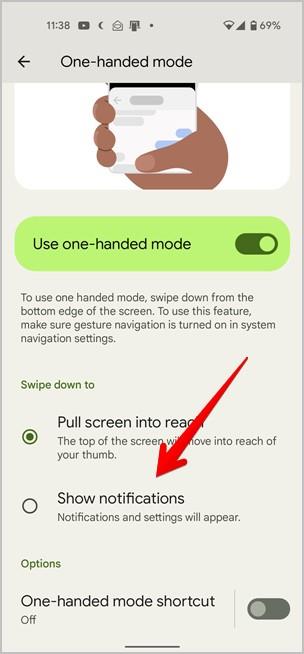
11. Evrensel Aramayı Özelleştirin
Android 12 ile, telefonunuzda Pixel başlatıcısında pişirilmiş evrensel arama özelliğini elde edersiniz. Uygulama çekmecesine erişmek için yukarı kaydırın ve uygulamaları, kişileri, konuşmayı, ayarları, piksel ipuçlarını aramak için arama çubuğunu kullanın.
İlginç bir şekilde, arama sonuçlarında nelerin gösterileceğini özelleştirebilirsiniz. Bunun için uygulama çekmecesindeki üç nokta simgesine dokunun ve Tercihler'i seçin . Arama sonuçlarında görünmesini istemediğiniz öğelerin yanındaki anahtarı kapatın.
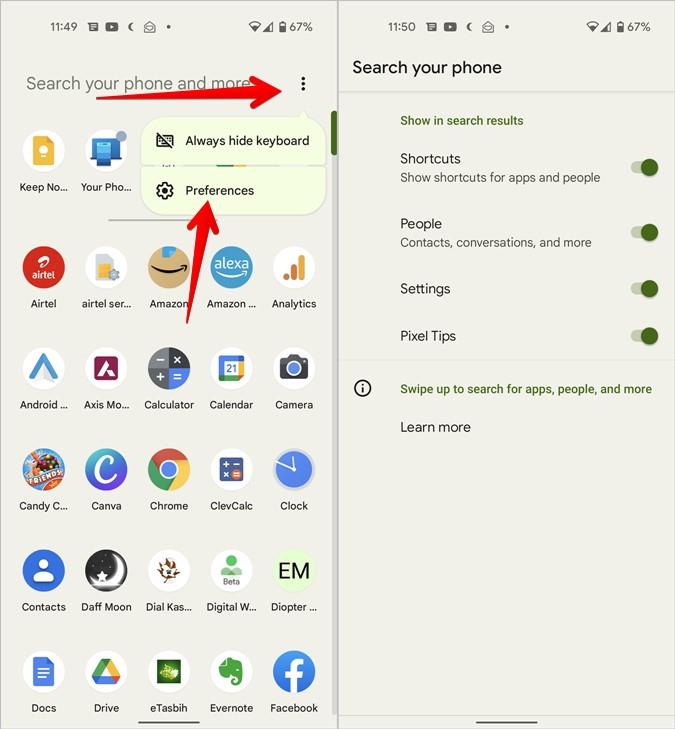
12. App Drawer'da Klavyeyi Gizle veya Göster
Uygulama çekmecesini açtığınızda, klavye otomatik olarak belirerek bir şeyleri bulmayı kolaylaştırır. Ancak evrensel arama özelliğini kullanmazsanız veya klavye sizi başka bir nedenle rahatsız ediyorsa, görünmesini gizleyebilirsiniz.
Bunun için uygulama çekmecesindeki üç nokta simgesine dokunun ve Klavyeyi her zaman gizle'yi seçin .
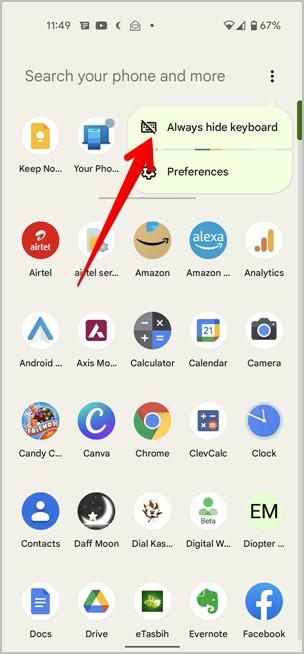
12. Google Asistan'ı Güç Düğmesine Ekleyin
Google Asistan hayranıysanız ve hızlı bir şekilde erişmek istiyorsanız , Güç düğmesine atayabilirsiniz. Ardından, Google Asistan ile konuşmak için güç düğmesini basılı tutmanız yeterlidir. Bu özelliği etkinleştirmek için Ayarlar > Sistem > Hareketler > Güç düğmesini basılı tutun seçeneğine gidin . Asistan için beklet seçeneğinin yanındaki geçişi etkinleştirin .
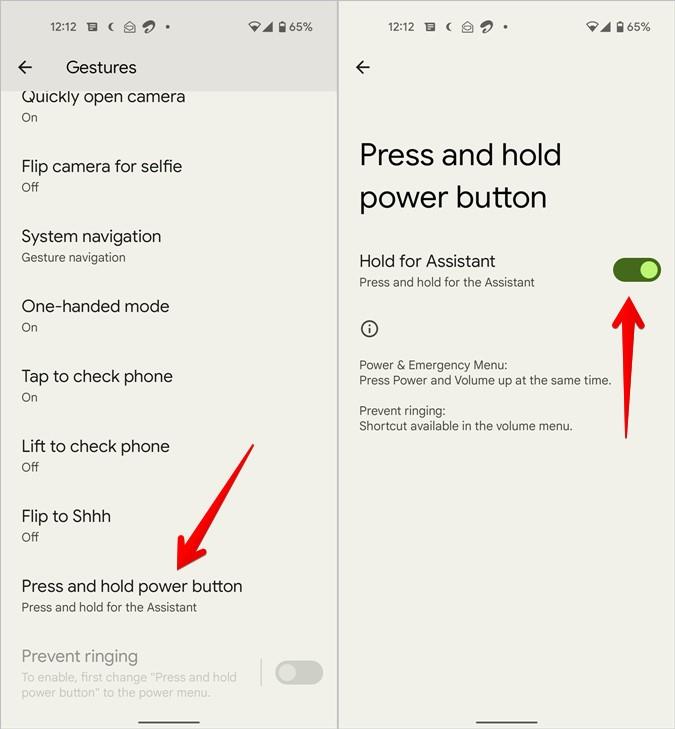
Not: Bu özelliği etkinleştirdiğinizde, Güç menüsüne erişmek için Güç ve Sesi Açma düğmelerine birlikte basmanız gerekecektir.
13. Uygulama Önerilerini Etkinleştir
Uygulama önerileri, önceki güncellemelerden bu yana Android'in bir parçası olmuştur, ancak artık göründükleri yeri özelleştirebilirsiniz. Bunları tüm uygulamalar listesinde ve ana ekranda etkinleştirebilir/devre dışı bırakabilirsiniz. Uygulama önerilerinde uygulamaların görünmesini de engelleyebilirsiniz.
Ana ekrana dokunup basılı tutun ve Ana ayarlar düğmesine basın. Öneriler'e dokunun . Uygulama önerilerini özelleştirmek için mevcut ayarları kullanın.
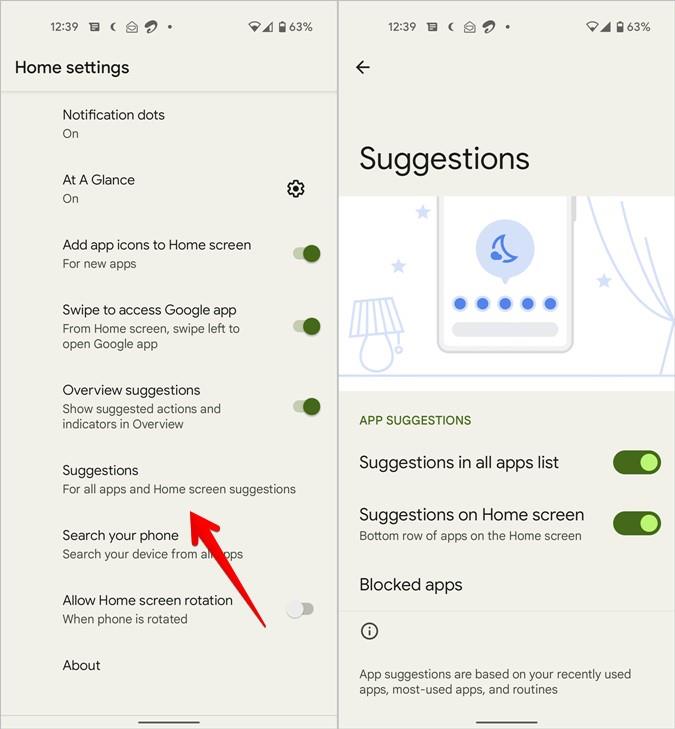
Android Telefonları Özelleştirin
Yukarıda belirtilen ipuçlarına ek olarak, Android'i birkaç farklı şekilde özelleştirebilirsiniz. Örneğin, Android'in paylaşım menüsünü , durum çubuğunu ve hatta bildirim merkezini özelleştirebilirsiniz . Son olarak, Android 12'nin diğer harika özelliklerine ve bunları eski cihazlarda nasıl edinebileceğinize göz atın .